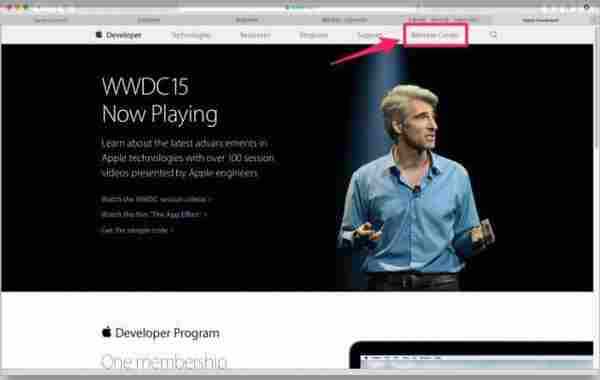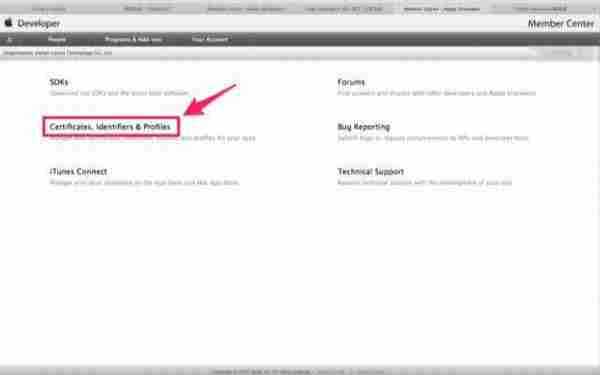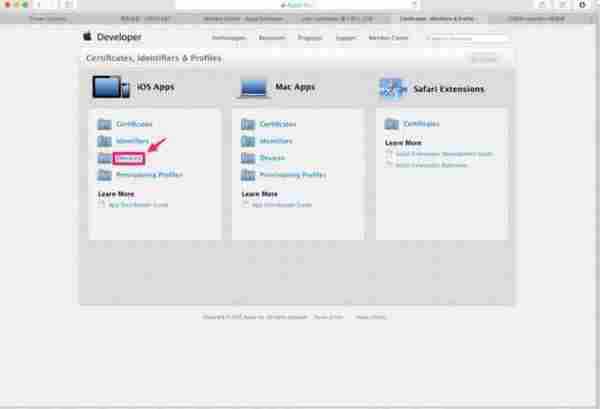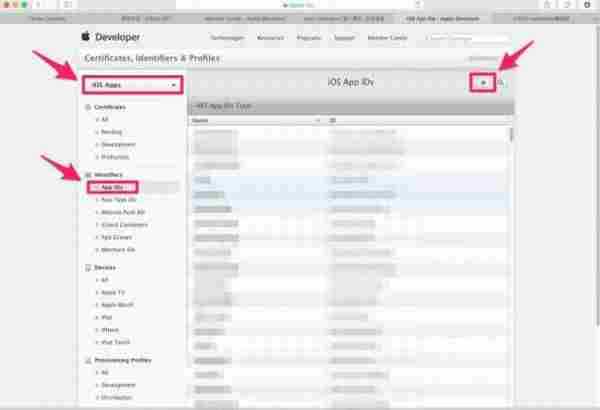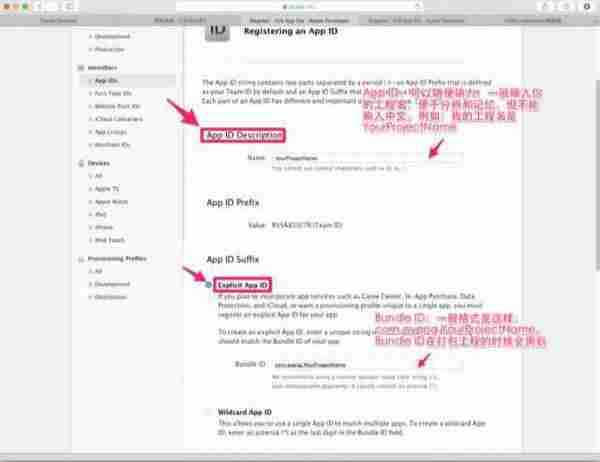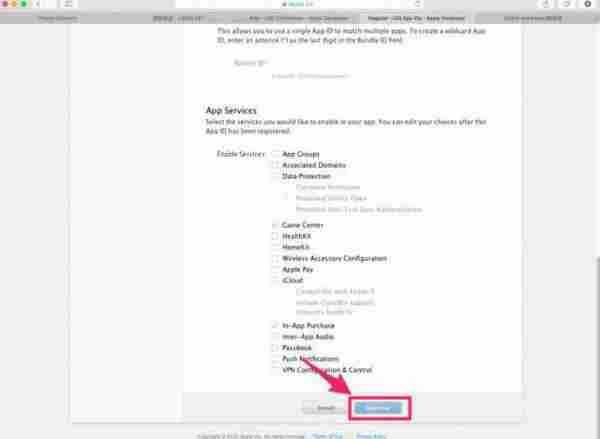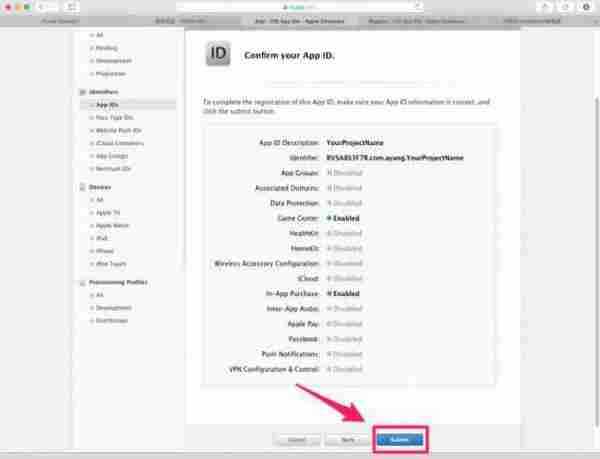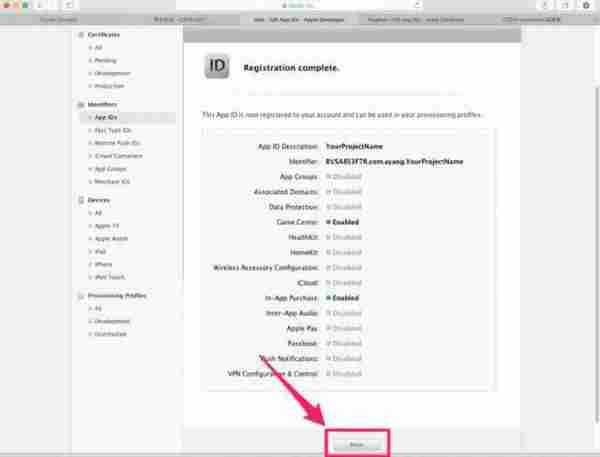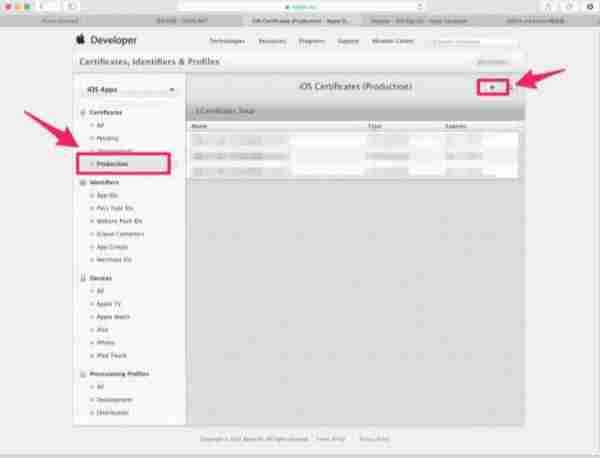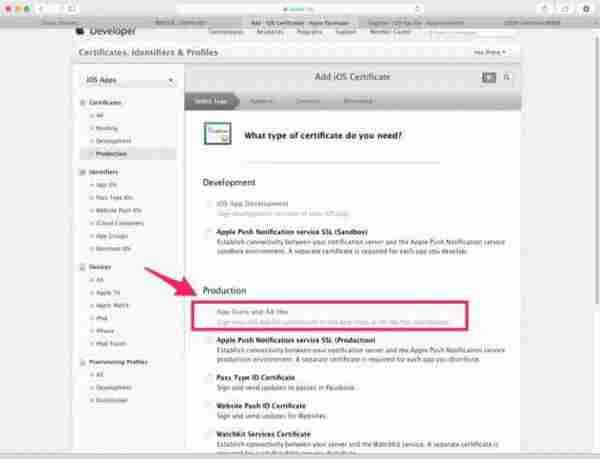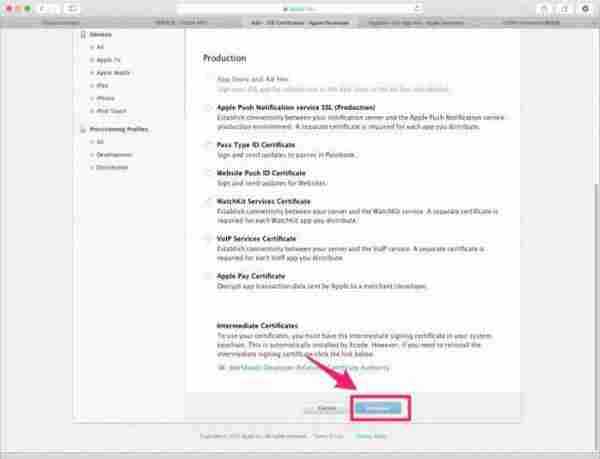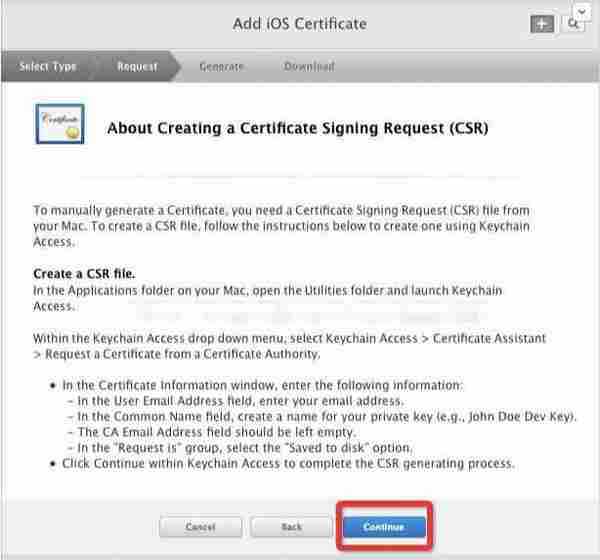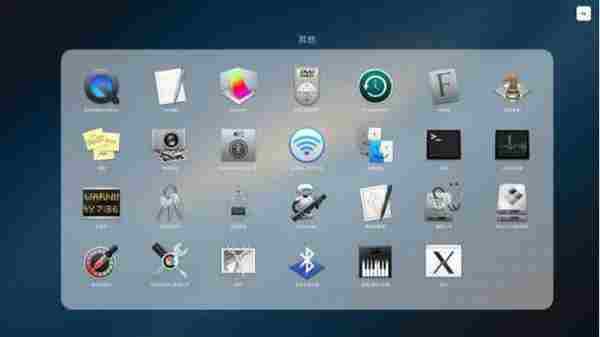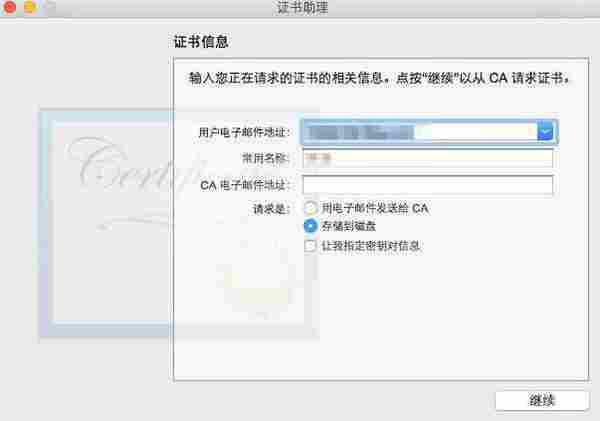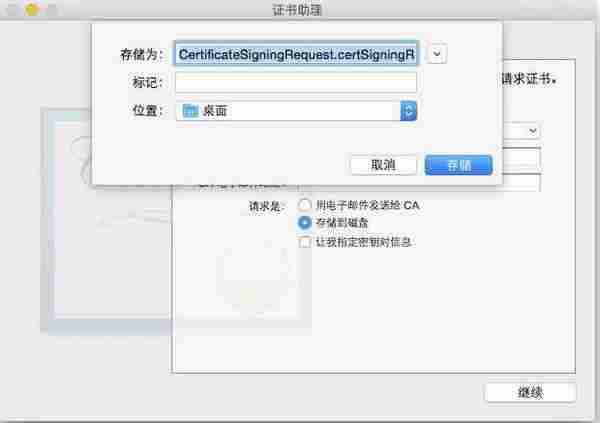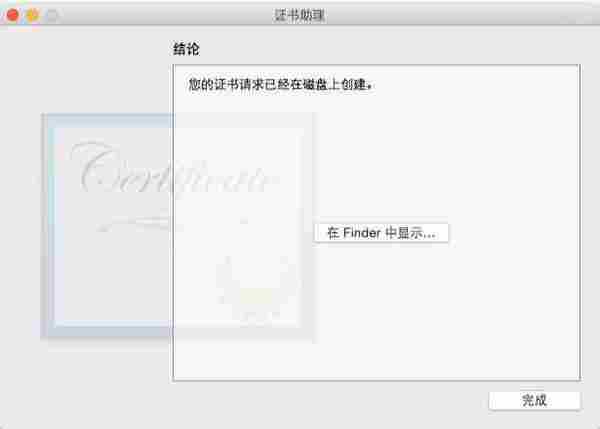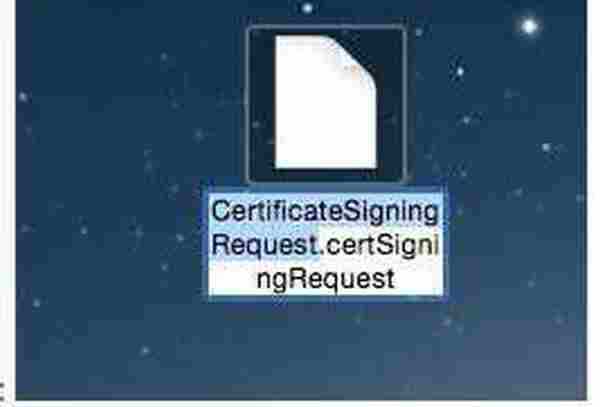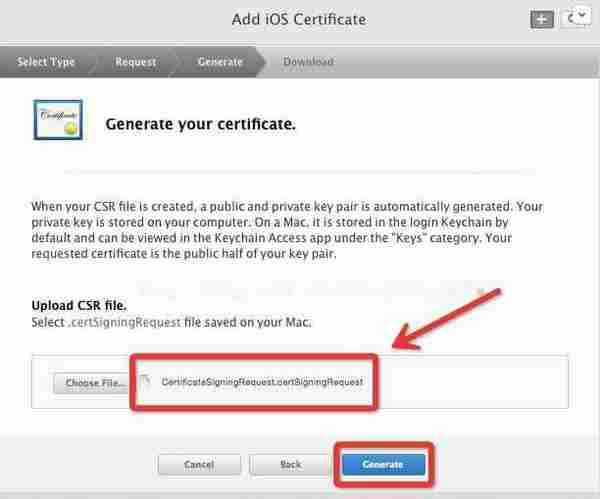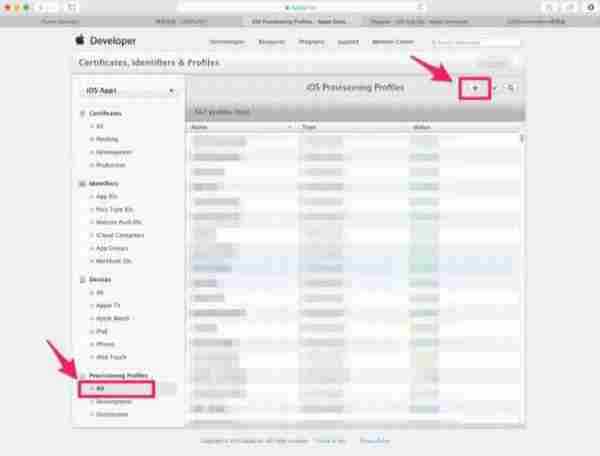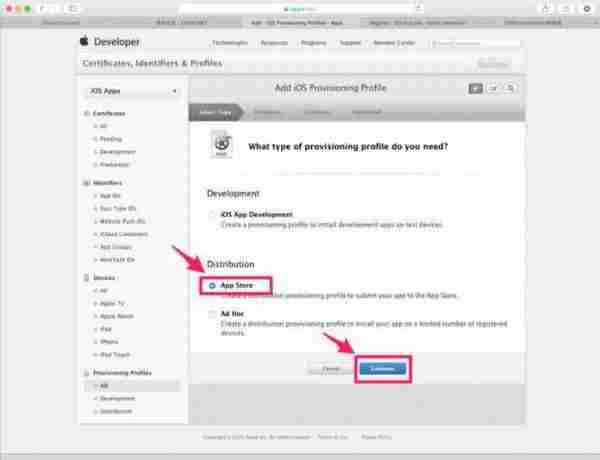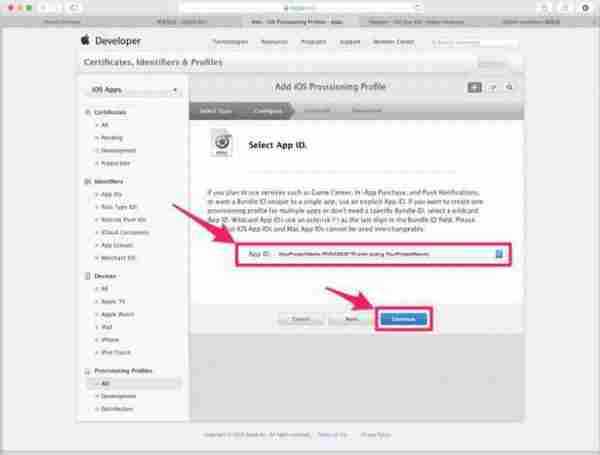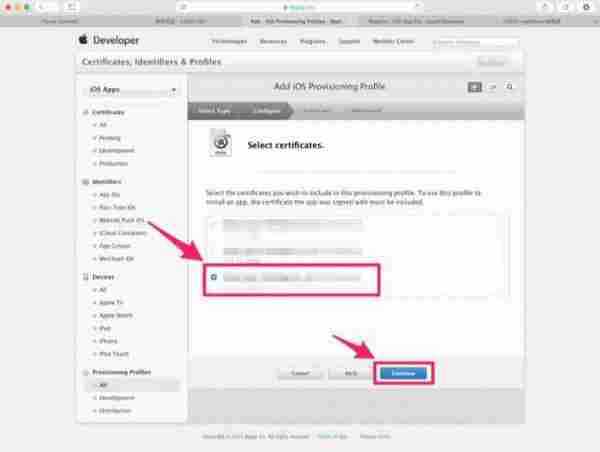iOS_APP打包上架流程
运营推广 发布日期:2025/1/15 浏览次数:1
上传至apple developer
1.1 上传准备工作
更新上架和发布上架不同,在原始版本首次上架的时候就将描述文件和证书之类的文档下载好了,所以无需再安装此类文件。 在测试人员确认可以上架以后,首先需要在 Build Settings/Code Signing中将之前真机调试用的developer调试证书换成distribution发布证书,然后在product/scheme/eidt scheme/run中build configuration 的debug改成release,close以后command+b 编译一下,编译成功以后准备上传至apple developer 1.2 上传版本 。
点击product/archive存档,存档需要一点时间,成功后选中最新的版本包点击update to AppStore,然后选择公司的AppleID最后直接upload,开始上传至apple developer 上传需要需要一点时间一般情况下不超过5分钟,上传成功会有提示,最后done就上传OK。 2 提交以供审核 。
来到apple developer官网,选中account/iTunes connect/go to iTunes connect 通过公司账号登录后选中“我的App”,进入构建新版本界面。 点击添加“版本或平台”,在这里面需要构建新版中的所有信息,需要填写的部分有“此版本的新功能”,“App预览和屏幕快照”,“描述”,“关键词”,“技术支持网址(URL)”,“构建版本”(最新上传的版本),“App图标”,“版权”,“商务代表联系信息”,“联系信息”,“审核账户”,选择发布版本方式,完成上述内容以后点击“存储”,最后点击“提交以供审核”,在提交的过程中会弹出来几个问题,根据事实来选择“是”,“否”即可,最近版本就会出现“正在等待审核”的字样状态,说明提交成功。
版本更新审核周期大概需要7个工作日,当审核通过后会显示“可供销售”的字样,表示可以在AppStore中下载此版本了。 如果在审核的过程中发现了正在等待审核的版本存在bug的情况下,可以将bug修改完成后,按照上述过程提交以后,点击“remove this version from review”的字样,将此版本移除,移除后提交新版本,新版本的版本号必须是新的版本号,再次提交。
如果审核没有通过的情况下,苹果公司会将还需要解决的问题通过一个英文邮件的形式发送过来,百度翻译一下解决问题后,再次提交,这种情况下一般只需要一个工作日就可以再次得到审核信息,直至审核通过。 前言:作为一名iOS开发者,把开发出来的App上传到App Store是必须的。下面就来详细介绍下具体流程。
1.打开苹果开发者中心:https://developer.apple.com打开后点击:Member Center 如果你的电脑没有保存密码,则会提示你输入开发者帐号和密码,因为我的电脑已经保存了,所以直接进入。
2.点击:Certificates, Identifiers & Profiles
3.点击Devices
一.创建App IDs和Boudle ID
4.点击App IDs,会进入如下界面,点击右上角的 + 号
5.填写App IDs和Boudle ID
6.点击continue
7.点击Submit
8.点击Done
创建发布证书(若已创建过发布证书,现在用的是p12文件,可直接跳到第21步)
9.点击Production后,点击 +
10.点击App Store and Ad Hoc
11.点击Continue
12.点击Continue
操作方便才是硬道理
13.此时返回到桌面,在点开LaunchPad,在其他中找到钥匙串访问,切记不要关闭浏览器
14.打开钥匙串访问,点击电脑左上角的钥匙串访问–证书助理–从证书颁发机构请求证书
15.会出现如下界面,选择存储到磁盘,点击继续
16.选择存储到桌面,存储
17.点击完成
18.你会在桌面上看到下面的文件
19.然后回到浏览器,点击choose File.. 选择创建好的:CertificateSigningRequest.certSigningRequest 文件,点击Generate
20.点击Download下载创建好的发布证书(cer后缀的文件),然后点击Done,你创建的发布证书就会存储在帐号中。
注:一般一个开发者帐号创建一个发布证书就够了,如果以后需要在其他电脑上上架App,只需要在钥匙串访问中创建p12文件,把p12文件安装到其他电脑上。这相当于给予了其他电脑发布App的权限。 创建PP文件 。
21.找到Provisioning Profiles ,点击All,然后点击右上角 + 号
22.选择App Store,点击Continue
23.在App ID 这个选项栏里面找到你刚刚创建的:App IDs(Bundle ID) 类型的套装,点击Continue
24.选择你刚创建的发布证书(或者生成p12文件的那个发布证书),点击Continue
25.在Profile Name栏里输入一个名字(这个是PP文件的名字,可随便输入,在这里我用工程名字,便于分别),然后点击Generate